ブロックエディタ(Gutenberg) | Twitterのツイートやタイムラインを記事に埋め込む方法

以前、Twitterのツイートやタイムラインを記事に埋め込む方法を紹介したことがあります。
『Twitter Publish』でツイートやタイムラインのコードを取得して記事に貼り付ける方法です。
もちろん以前紹介した方法でも記事にTwitterのツイートやタイムラインを埋め込むことはできます。
ですが、ブロックエディタの「Twitterブロック」を使えばTwitter Publishでコードを取得しなくても記事にツイートやタイムラインを埋め込むことができます。
なので今回はブロックエディタのTwitterブロックを使って埋め込む方法を紹介したいと思います。
Twitterのツイートやタイムラインを埋め込む
ではブロックエディタの「Twitterブロック」を使ってツイート、タイムラインを記事に挿入してみましょう。
ツイートを埋め込む
右上の「+」をクリックして、ブロック一覧から「Twitter」ブロックを選択します。(Twitterブロックは『埋め込み』の中にあります。)
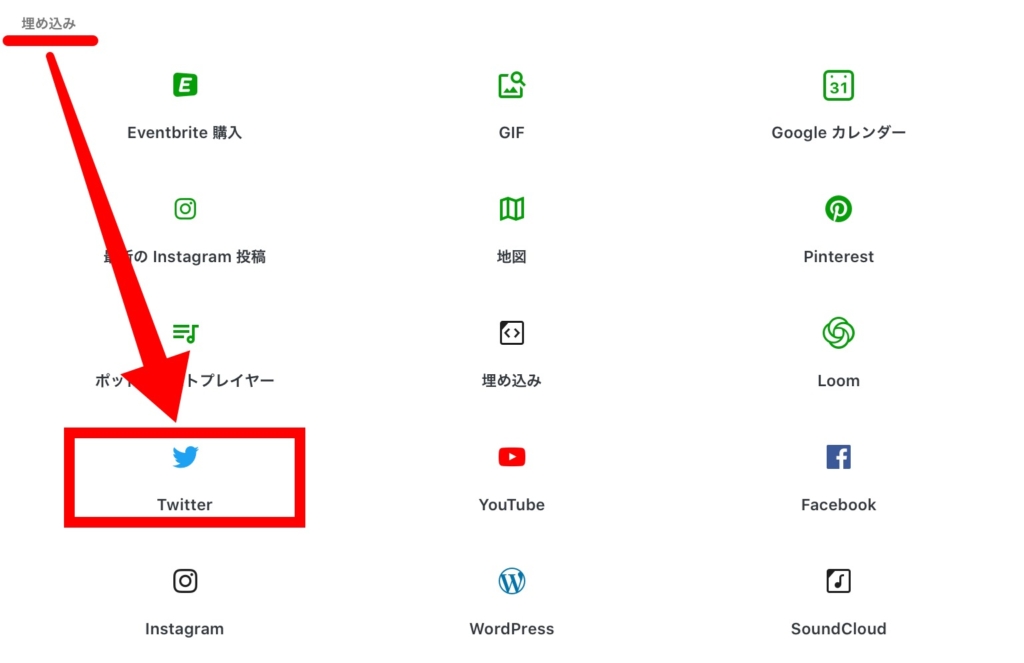
次にTwitterから表示したいツイートのURLをコピーします。
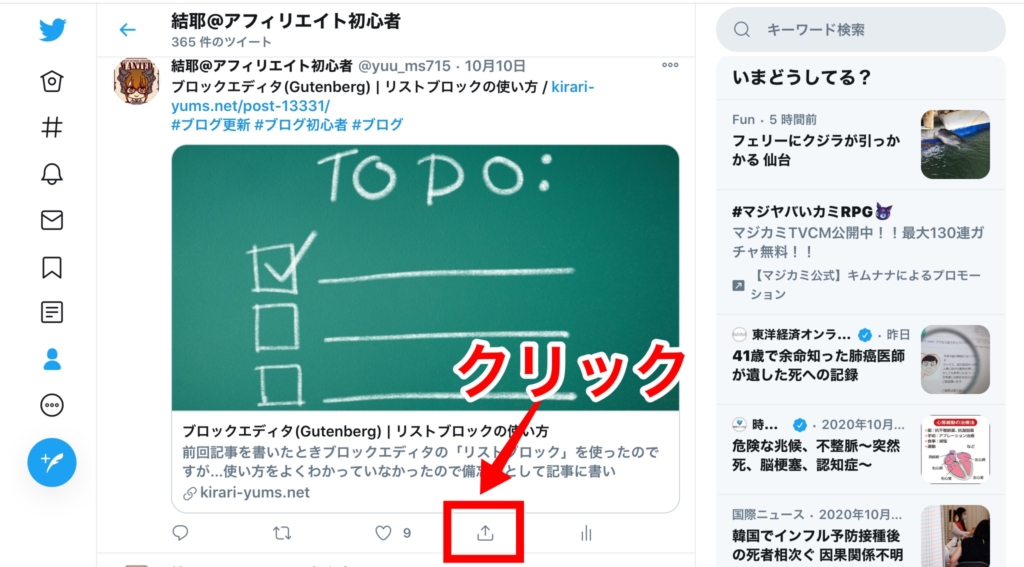
表示したいツイートの下の(赤枠の)共有ボタンをクリックして「ツイートのリンクをコピー」をクリックするとコピーできます。
コピーしたURLを貼り付けて埋め込み込ボタンをクリックします。
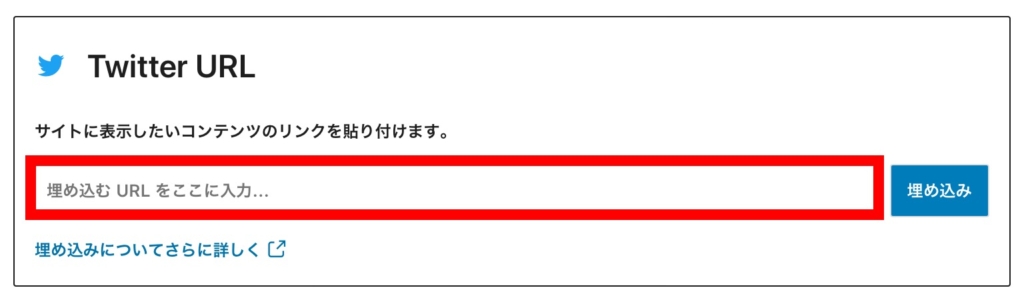
これで記事にツイートを埋め込むことができます。
結耶が前に教えてくれた方法より簡単だね。
そうだよね(*^^*)手軽にツイートを記事に埋め込めるね。
タイムラインを埋め込む
タイムラインの埋め込み方法はツイートと同じです。
表示したいユーザーのプロフィールのURLをコピーして貼り付ければタイムラインを表示することができます。
タブレットやスマホなどのモバイル版TwitterでプロフィールのURLをコピーして貼り付けるとタイムラインは表示されません。モバイル端末をお使いの場合はPC版Twitterでコピーして貼り付けてください。
へぇ~。URLを貼り付けるだけでいいんだね。
うん。Twitter Publishでコードを取得するより簡単でしょ!?
最後に
YouTubeを記事に埋め込む方法についても以前に記事に書きました。
YouTubeもコードを取得する必要はありません。表示したいYouTube動画のURLをコピーして貼り付けるだけで記事に埋め込むことができます。
埋め込むブロックには他にもInstagramやFacebookなどの様々なSNSのブロックがあります。
それらのSNSもURLを入力するだけで記事に埋め込めるようになっていますので、「記事に表示したいな~」というときは使ってみてください。









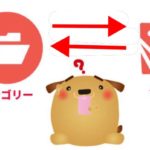



























ディスカッション
コメント一覧
まだ、コメントがありません